现在随着手机的普及和功能的不断增强,我们经常需要在手机和电脑之间传输文件,其中一种常见的方式就是通过USB线连接手机和电脑来实现文件传输。接下来我们将介绍如何使用USB线将手机文件传送到电脑的步骤,让您轻松地实现文件的传输和管理。让我们一起来了解这些简单而实用的技巧吧!
USB线传送手机文件到电脑步骤
具体方法:
1.将手机和电脑通过USB数据线连接。

2.下拉手机通知栏,点击“正在通过USB充电”的图标。
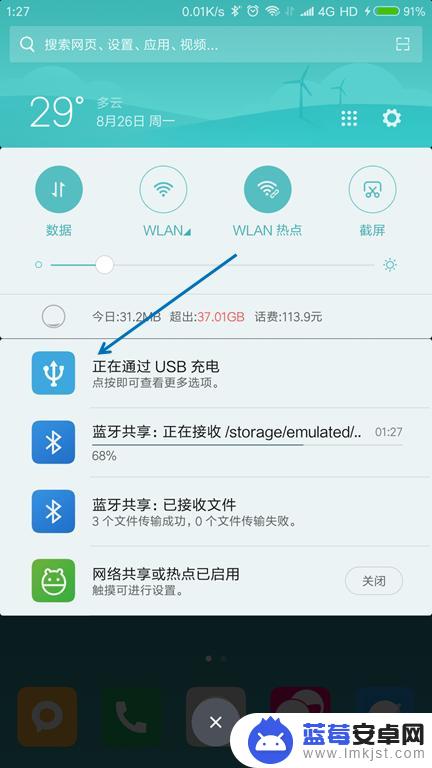
3.USB的用途里面选择“传输文件(MTP)”。
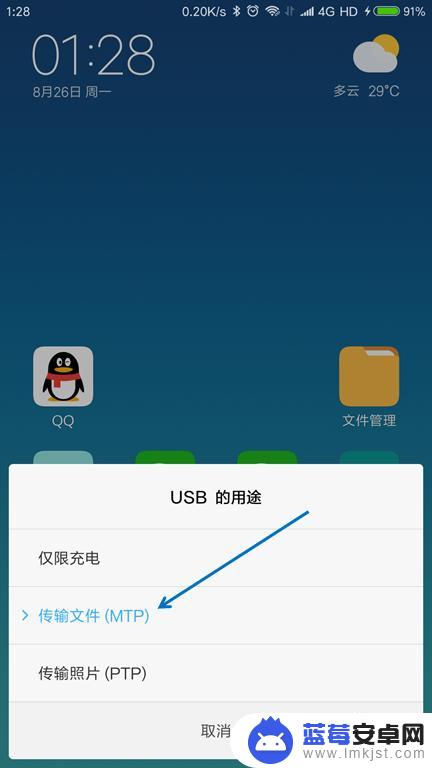
4.按下键盘上面的【Windows + E】组合键,打开文件管理器。

5.找到已经连接的手机,双击打开。

6.找到要传送到电脑的文件,选择并按下【Ctrl+C】复制。
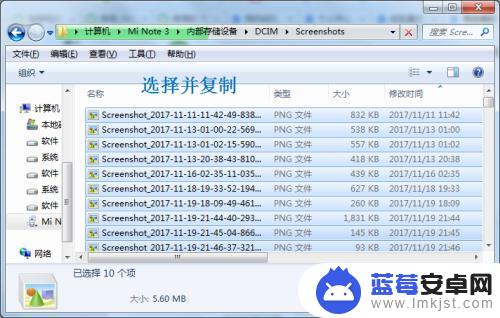
7.在电脑上面找到要存放的位置,按下【Ctrl+V】粘贴。

以上就是手机和usb连接怎么传东西的全部内容,有出现这种现象的小伙伴不妨根据小编的方法来解决吧,希望能够对大家有所帮助。












